Windows虚拟内存如何设置
当我们在运行一些大型的软件,或者是刚刚退出游戏的时候经常会提示"你的虚拟内存过低"的提示,出现这种情况一般是:一:你的物理内存比较小,运行大的软件比较吃力;二:你运行了许多窗口或者是游戏的时候物理内存分配不过来。当出现这个的时候,我们的系统就会用我们的硬盘空间当成虚拟内存来执行一些操作,那么如何设置我们的虚拟内存呢,在这里我把我个人的经验向大家介绍一下,希望对大家有所帮助,当然这不是真正解决内存问题的办法。
虚拟内存设置的通用原则:虚拟内存最小值是物理内存的1到1.5倍;虚拟内存最大值是物理内存的2到2.5倍。
第一步:我的电脑右键属性

第二步:属性界面里的"高级",右下角的"512 MB 的内存"就是物理内存,我们就是根据这个数值来计算虚拟内存值。
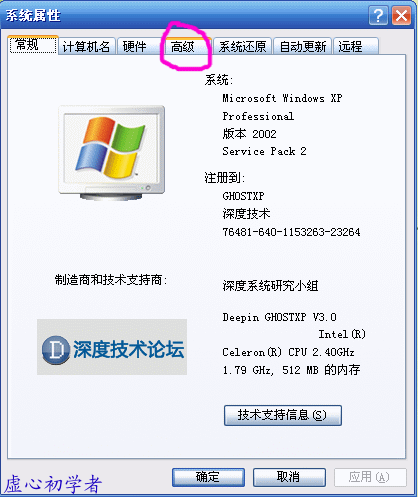
第三步:高级下面的性能里的设置

第四步:再点一下"高级"

第五步:可以看到最下面虚拟内存,我们点击"更改"按钮"
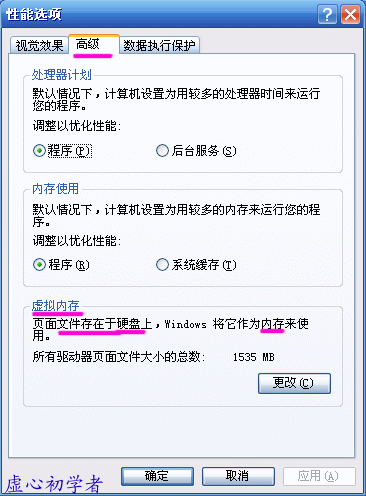
第六步:这是没有设置虚拟内存的界面

第七步:虚拟内存一般设置C盘之外的硬盘上,选择你剩余空间比较大的硬盘,那么我选择了E盘,再点一下下面的自定义大小
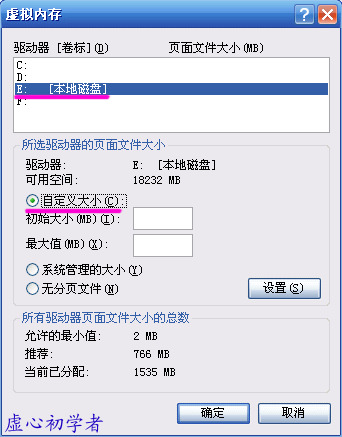
第八步:输入最小值与最大值之后点击一下右下角的设置按钮

第九步:会弹出一个重新启动计算机的提示,点确定

第十步:需要我们确认重启电脑,如果还有其它程序在运行可以点"否"。

当我们下次重新启动电脑的时候,我们可以按着以上的操作步骤看到虚拟内存已经设置成功了。
虚拟内存的设置只是针对一些内存比较低的用户,一般物理内存在一G以上的用户就不用设置了。
虚心还教您一种办法,那就是让系统管理虚拟内存的大小
第一步:在原有的虚拟内存驱动器上点一下,再点下面的"无分页文件",再点右侧的"设置",这样是取消原来的设置。

第二步:选择要设置的"驱动器",点下面的"系统管理大小";应用,一路确定出来即可。

设置好以后,下回重启电脑就生效了。
如果是WIN7的系统,则为右击我的电脑,属性,高级系统设置,然后按下图点击更改
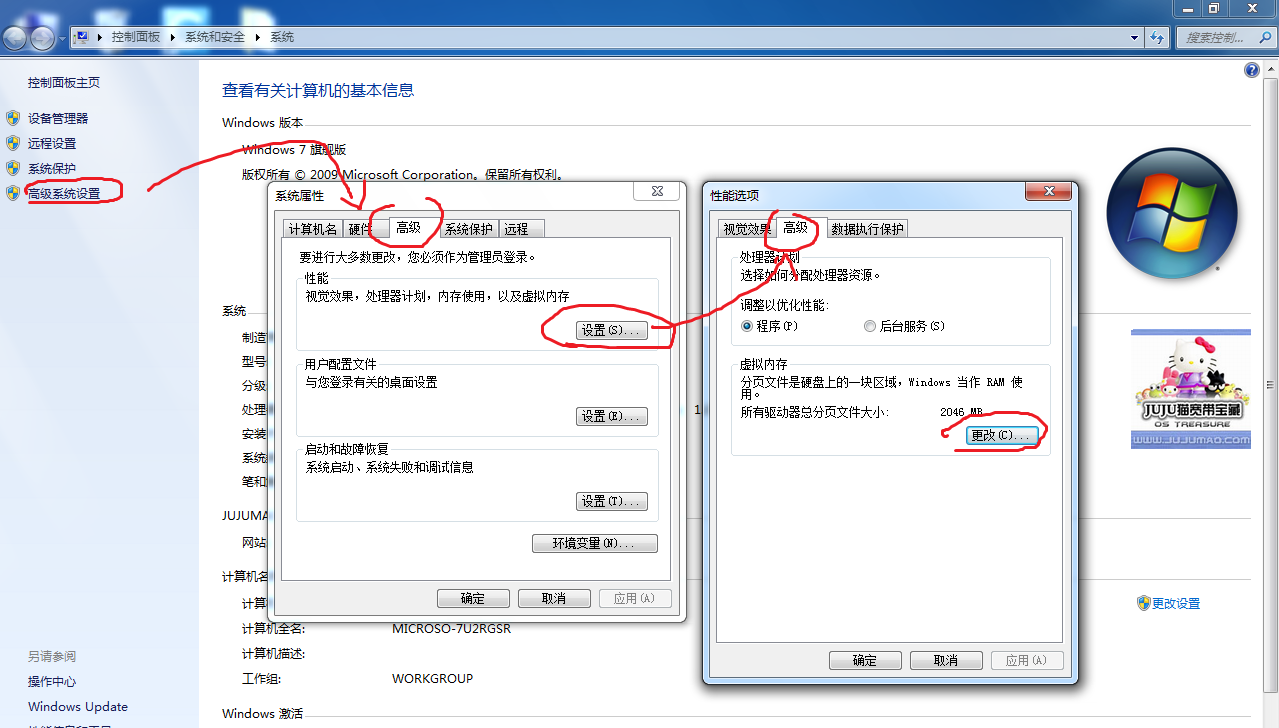
去掉自动管理的选项,选择一个可用空间较大的盘符放置虚拟内存文件,更改之后需要重启计算机。

最新文章
- 了解一下C++输入和输出的概念
- eval解析JSON中的注意点
- asp .Net TreeView实现数据绑定和事件响应
- Delphi: 有关Form处理 :需要调用的时候进行调用。
- eap
- 部署Apache网站访问统计-AWStats分析系统
- 学习日记day9: PC端页面流程优化
- Poj 1151-Atlantis 矩形切割
- 装有Win7系统的电脑在局域网不能共享的解决方案
- application windows are expected to have a root view controller错误
- vs 文件头自动添加注释
- SmartRoute之远程接口调用和负载
- BASH SHELL not a valid identifier
- [转]Pig与Hive 概念性区别
- shell简明教程
- CodeForces - 468A
- C++ code:char pointers and char arrays(字符指针与字符数组)
- LeetCode--176--第二高的薪水
- RCNN、SPP-net、Fast-RCNN和Faster-RCNN
- 四,memcached的机制
热门文章
- ngrepeat 时注意的地方和一些little tricks
- MVC学习__修改工程端口号
- Broadcom GNSS xxx Geolocaltion Sensor与Windows导航程序的兼容性(转)
- 杭电oj2081、2091、1004、2057
- cocos2d programming guide翻译(12)
- trickle charging current is 0A ?
- 终于遇到了传说的ie 6 img 3px的bug
- web前端到底是什么?有前途吗
- HDU 6299.Balanced Sequence-贪心、前缀和排序 (2018 Multi-University Training Contest 1 1002)
- 牛客网 牛客练习赛7 A.骰子的游戏